Page 1
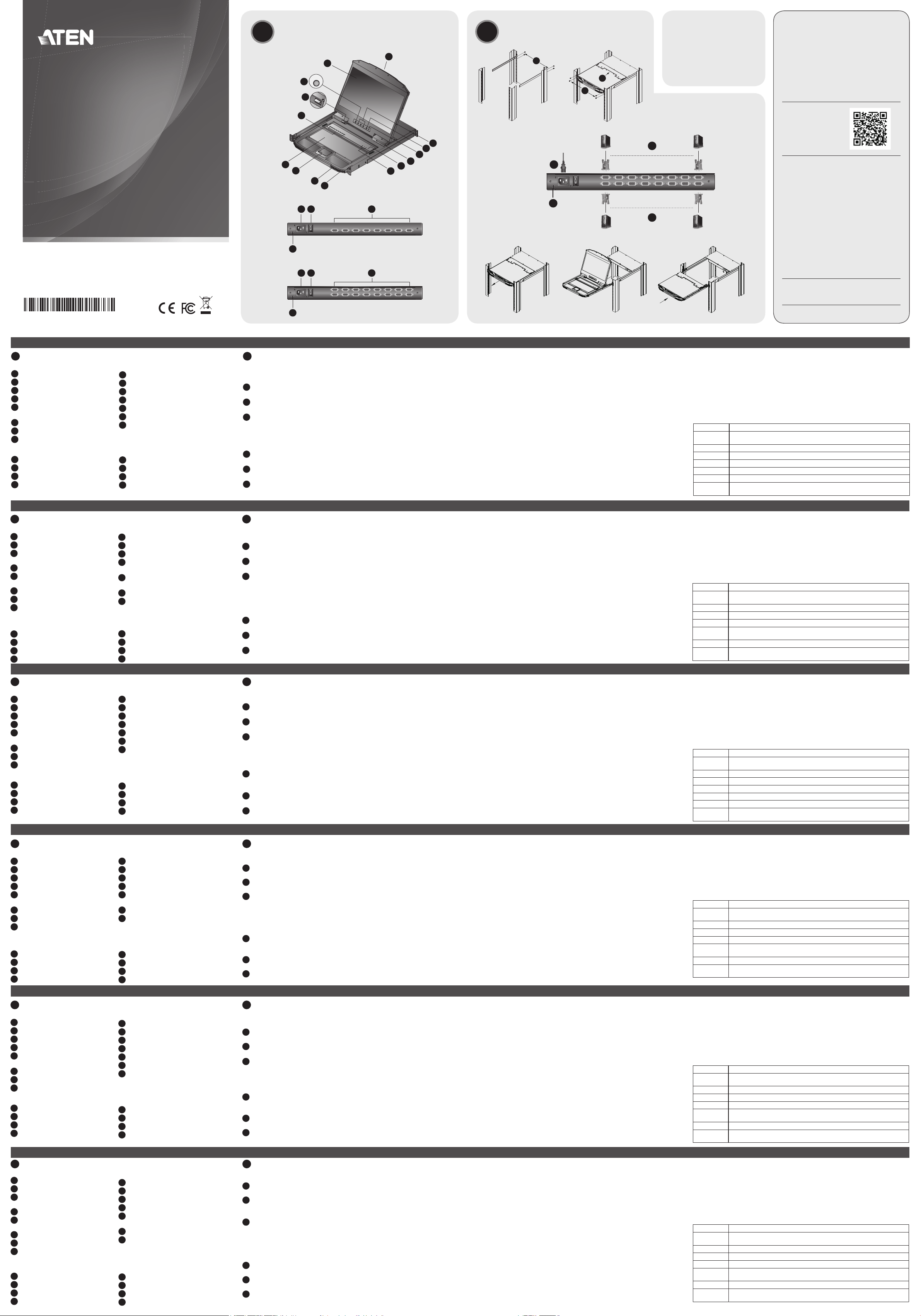
CL3108 / CL3116
8/16-Port Short Depth PS/2-USB VGA
Single Rail WideScreen LCD KVM Switch
Quick Start Guide
© Copyright 2019 ATEN® International Co., Ltd.
ATEN and the ATEN logo are trademarks of ATEN International Co., Ltd. All rights reserved. All
other trademarks are the property of their respective owners.
This product is RoHS compliant.
Part No. PAPE-1223-R10G Printing Date: 05/2019
Hardware Review
A
CL3108 Front View
Press the Exit/Light pushbutton for
two seconds to turn the LED light
ON or Off. (Default: On)
3
4
5
6
7
CL3108 Rear View
142 3
CL3116 Rear View
142 3
EXIT I LIGHT
8
Package Contents
B
1
2
Hardware Installation
1
2
3
1 CL3108 /CL3116 LCD KVM Switch
with Standard Rack Mounting Kit
2 Custom KVM Cables
(VGA, USB; 1.8m/6ft)
1 Firmware Upgrade Cable
1 Power Cord
1 User Instructions
Support and Documentation Notice
All information, documentation, fi rmware,
software utilities, and specifi cations contained in
this package are subject to change without prior
notifi cation by the manufacturer.
To reduce the environmental impact of our
products, ATEN documentation and software can
be found online at
http://www.aten.com/download/
Technical Support
www.aten.com/support
Scan for
more information
15
14
13
12
11
10
9
CL3116 (Rear)
6
4
5
EMC Information
FEDERAL COMMUNICATIONS COMMISSION INTERFERENCE
STATEMENT:
This equipment has been tested and found to comply with the limits
for a Class A digital device, pursuant to Part 15 of the FCC Rules.
These limits are designed to provide reasonable protection against
harmful interference when the equipment is operated in a commercial
environment. This equipment generates, uses, and can radiate radio
frequency energy and, if not installed and used in accordance with
the instruction manual, may cause harmful interference to radio
5
communications. Operation of this equipment in a residential area
is likely to cause harmful interference in which case the user will be
required to correct the interference at his own expense.
FCC Caution: Any changes or modifi cations not expressly approved by
the party responsible for compliance could void the user's authority to
operate this equipment.
Warning: Operation of this equipment in a residential environment
could cause radio interference.
This device complies with Part 15 of the FCC Rules. Operation is subject
to the following two conditions:(1) this device mat not cause harmful
interference, and(2) this device must accept any interference received,
including interference that may cause undesired operation.
Important. Before proceeding, download the Installation and
Operation Manual by visiting the website, www.aten.com and
navigating to the product page. The manual includes important
warnings, loading specifi cations and grounding instructions.
이 기기는 업무용(A급) 전자파적합기기로서 판매자 또는 사용자는 이 점을
주의하시기 바라며, 가정외의 지역에서 사용하는 것을 목적으로 합니다.
CL3108 / CL3116 8/16-Port Short Depth PS/2-USB VGA Single Rail WideScreen LCD KVM Switch
A
Hardware Review
Front View
1
Handle
2
LCD Display
3
LED Illumination Light Pushbutton
4
LED Illumination Light
5
Port Selection Pushbutton / LEDs
(8 for CL3108, 16 for CL3116)
6
Keyboard
7
Touchpad
8
External Mouse Port/USB Peripheral Port
CL3108 Rear View
1
Power Socket
2
Power Switch
3
KVM Port Section
4
Grounding Terminal
9
Power LED
10
Lock LEDs
11
Reset Button
12
Firmware Upgrade Port
13
Firmware Upgrade Switch
14
LCD On/Off Button
15
LCD Controls
CL3116 Rear View
1
Power Socket
2
Power Switch
3
KVM Port Section
4
Grounding Terminal
B
Hardware Installation
A standard rack mounting kit is provided with your CL3108 / CL3116 and can be
mounted in 1U of rack space.
1
Attach the left and right mounting brackets to the back of the rack, installing four
screws in the tabs to secure them in place.
2
Two people insert the CL3108 / CL3116, by sliding its left and right side bars into
the mounting brackets.
3
While one person and the brackets hold the weight of the CL3108 / CL3116, have
a second person install four screws in the front tabs to secure the module to the
front of the rack.
Note: Allow at least 5.1 cm on each side for proper ventilation, and at least 12.7
cm at the back for the power cord and cable clearance.
4
Ground the CL3108 / CL3116 by connecting one end of a grounding wire to the
grounding terminal and the other end to a suitable grounded object.
5
Connect any available KVM port to a computer's keyboard, video and mouse ports
using the Custom KVM Cable Sets.
6
Plug the power cord into the CL3108 / CL3116 power socket and into a AC power
source.
Commutateur KVM LCD grand écran à un rail VGA PS/2-USB faible profondeur 8/16 ports CL3108 / CL3116
A
Aperçu du matériel
Vue de devant
1
Poignée
2
Écran LCD
3
Bouton-poussoir de lumière
d'illumination de LED
4
Lumière d'illumination de LED
5
Bouton-poussoir à sélection de port/LED
(8 pour CL3108, 16 pour CL3116)
6
Clavier
7
Pavé tactile
8
Port de souris externe/Port de
périphérique USB
Vue arrière du CL3108
1
Prise d'alimentation
2
Interrupteur
3
Section port KVM
4
Borne de mise à la terre
9
LED d'alimentation
10
Verrouiller les LED
11
Bouton Redémarrer
12
Port de mise à niveau du
microprogramme
13
Commutateur de mise à niveau du
microprogramme
14
Bouton Marche / Arrêt LCD
15
Commandes LCD
Vue arrière du CL3116
1
Prise d'alimentation
2
Interrupteur
3
Section port KVM
4
Borne de mise à la terre
B
Installation du matériel
Votre commutateur CL3108 / CL3116 est fourni avec un kit de montage sur bâti
standard et peut ainsi être monté sur un bâti 1U.
1
Fixez les supports de montage gauche et droit à l'arrière du rack, en installant
quatre vis dans les languettes pour les fi xer en place.
2
Deux personnes insèrent le CL3108 / CL3116 en faisant glisser ses barres latérales
gauche et droite dans les supports de montage.
3
Pendant qu'une personne et les supports maintiennent le poids du CL3108 /
CL3116, demandez à une deuxième personne d'installer quatre vis dans les languettes avant pour fi xer le module à l'avant du rack.
Remarque : Laissez au moins 5,1 cm de chaque côté pour permettre une
ventilation adéquate et au moins 12,7 cm à l'arrière pour le cordon
d'alimentation et les câbles.
4
Reliez le CL3108/CL3116 à la terre en connectant une extrémité du fi l de terre à la
borne de mise à la terre et l'autre extrémité à un objet relié à la terre.
5
Connectez tout port KVM disponible aux ports clavier, vidéo et de souris d’un ordi-
nateur à l’aide de l’Ensemble de câbles KVM.
6
Branchez le cordon d'alimentation dans la prise d’alimentation du CL3108/CL3116
et dans une source d'alimentation secteur.
CL3108 / CL3116 8/16-Port PS/2-USB VGA Single Rail Breitbild LCD KVM Switch mit kurzer Tiefe
A
Hardwareübersicht
Ansicht von vorne
1
Griff
2
LCD Anzeige
3
LED Lampe Drucktaste
4
LED-Lampe
5
Portauswahl Drucktaste / LEDs
(8 für CL3108, 16 für CL3116)
6
Tastatur
7
Touchpad
8
Externer Mausanschluss/USB-Peripherieanschluss
CL3108 Rückseite
1
Netzbuchse
2
Netzschalter
3
KVM-Anschlussauswahl
4
Erdungsanschluss
CL3116 Rückseite
9
Netz-LED
10
LEDs sperren
11
Reset-Taste
12
Port für Firmware-Aktualisierung
13
Schalter für Firmware-Aktualisierung
14
LCD Ein/Aus-Taste
15
LCD-Bedienelemente
1
Netzbuchse
2
Netzschalter
3
KVM-Anschlussauswahl
4
Erdungsanschluss
B
Hardwareinstallation
Zum Lieferumfang des CL3108 / CL3116 gehört ein Standard-Rackmontagekit, um
das Gerät in einem 1U-Einschub installieren zu können.
1
Befestigen Sie die linken und rechten Montagehalterungen an der Rückseite des
Racks und befestigen Sie sie mit vier Schrauben in den Laschen.
2
Zwei Personen setzen den CL3108 / CL3116 ein, indem sie seine linken und
rechten Seitenschienen in die Halterungen schieben.
3
Während eine Person und die Halterungen das Gewicht des CL3108 / CL3116
halten, lassen Sie eine zweite Person vier Schrauben in den vorderen Laschen
anbringen, um das Modul an der Vorderseite des Racks zu befestigen.
Hinweis: Lassen Sie auf jeder Seite mindestens 5,1 cm für eine gute Belüftung und auf
der Rückseite mindestens 12,7 cm für das Netzkabel und den Kabelabstand.
4
Erden Sie den CL3108 / CL3116, indem Sie ein Ende eines Erdungskabels mit dem
Erdungsanschluss und das andere Ende mit einem geeigneten geerdeten Objekt
verbinden.
5
Verbinden Sie jeden verfügbaren KVM-Anschluss mithilfe der benutzerdefi nierten
KVM-Kabelsets mit den Tastatur-, Video- und Mausports eines Computers.
6
Stecken Sie das Netzkabel in die CL3108 / CL3116 Netzbuchse und in eine
Wechselstromquelle.
Conmutador KVM LCD panorámico de un solo raíl PS/2-USB VGA de corta profundidad con 8/16 puertos CL3108 / CL3116
A
Revisión de hardware
Vista frontal
1
Asa
2
Pantalla LCD
3
Pulsador de luz de iluminación LED
4
Luz de iluminación LED
5
Pulsador de selección de puerto / LED
(8 para CL3108, 16 para CL3116)
6
Teclado
7
Panel táctil
8
Puerto de ratón externo /
Puerto periférico USB
CL3108 Vista posterior
1
Entrada de alimentación
2
Interruptor de alimentación
3
Sección de puerto KVM
4
Toma de tierra
9
LED de alimentación
10
LEDs de bloqueo
11
Botón Restablecer
12
Puerto de actualización de fi rmware
13
Interruptor de actualización de
fi rmware
14
Botón de encendido/apagado de LCD
15
Controles LCD
CL3116 Vista posterior
1
Entrada de alimentación
2
Interruptor de alimentación
3
Sección de puerto KVM
4
Toma de tierra
B
Instalación de hardware
Con el CL3108 / CL3116 se incluye un kit de montaje en rack estándar para poder
instalar el equipo en un espacio 1U del rack.
1
Acople los soportes de montaje izquierdo y derecho a la parte trasera del bastidor
e instale los cuatro tornillos en las lengüetas para mantenerlas en su sitio.
2
Dos personas deben insertar el CL3108 / CL3116, deslizando sus barras laterales
izquierda y derecha en los soportes de montaje.
3
Mientras una persona y los soportes sujetan el peso de la CL3108 / CL3116, una
segunda persona debe instalar los cuatro tornillos de las lengüetas traseras para
fi jar el módulo a la parte delantera del bastidor.
Nota: Deje al menos 5,1 cm a cada lado para una ventilación adecuada y al
menos 12,7 cm en la parte posterior para el cordón de alimentación y la
separación del cable.
4
Conecte a tierra el CL3108 / CL3116 conectando un extremo de un cable de
conexión a tierra con el terminal de conexión a tierra y el otro extremo con un
objeto conectado a tierra adecuado.
5
Conecte cualquier puerto KVM disponible a los puertos de teclado, vídeo y ratón
de un ordenador utilizando los Juegos de cables para KVM personalizados.
6
Conecte el cable de alimentación la entrada de alimentación del CL3108 / CL3116
y a la fuente de alimentación de CA.
Switch KVM LCD widescreen a binario singolo PS/2-USB VGA a profondità ridotta da 8/16 porte CL3108 / CL3116
A
Descrizione hardware
Vista anteriore
1
Asa
2
Schermo LCD
3
Pulsante push luce di illuminazione LED
4
Luce di illuminazione LED
5
Pulsante push di selezione porta/LED
(8 per CL3108, 16 per CL3116)
6
Tastiera
7
Touchpad
8
Porta mouse esterno/Porta periferica USB
CL3108 Vista posteriore
1
Presa di alimentazione
2
Interruttore di accensione
3
Sezione porta KVM
4
Terminale di messa a terra
9
LED alimentazione
10
Blocco LED
11
Tasto di ripristino
12
Porta aggiornamento fi rmware
13
Interruttore aggiornamento fi rmware
14
Pulsante LCD On / Off
15
Controlli LCD
CL3116 Vista posteriore
1
Presa di alimentazione
2
Interruttore di accensione
3
Sezione porta KVM
4
Terminale di messa a terra
B
Installazione hardware
Con el CL3108 / CL3116 se incluye un kit de montaje en rack estándar para poder
instalar el equipo en un espacio 1U del rack.
1
Montare le staffe di montaggio sinistra e destra sul retro del rack inserendo le
quattro viti nelle linguette per fi ssarla in posizione.
2
Due persone inseriscono la CL3108 / CL3116, facendo scorrere le barre destra a e
sinistra nelle staffe di montaggio.
3
Con il CL3108 / CL3116 tenuto da una persona e dalle staffe, una seconda perso-
na deve installare le quattro viti nelle linguette anteriori per fi ssare il modulo alla
parte anteriore del rack.
Nota: Lasciare almeno 5,1 cm su ciascun lato per una corretta ventilazione e almeno
12,7 cm sul retro per il cavo di alimentazione e la distanza libera del cavo.
4
Mettere a terra il CL3108 / CL3116 collegando una estremità del cavo di messa a
terra al terminare di messa a terra dell'unità, e l'altra estremità a un oggetto con
messa a terra adeguato.
5
Collegare una porta KVM disponibile alla porta tastiera, video e mouse del compu-
ter utilizzando i seti di cavi KVM personalizzati.
6
Collegare il cavo di alimentazione alla presa di alimentazione del CL3108 / CL3116
e alla sorgente di alimentazione CA.
8/16-портовый однорельсовый PS/2-USB VGA KVM-коммутатор CL3108 / CL3116 уменьшенной глубины монтажа с широэкранным ЖК-дисплеем
A
Обзор аппаратного обеспечения
Вид спереди
1
Ручка
2
ЖК-дисплей
3
Кнопка включения светодиодной
подсветки
4
Источник светодиодной подсветки
5
Кнопки/индикаторы выбора портов
(8 для CL3108, 16 для CL3116)
6
Клавиатура
7
Сенсорная панель (тач-пад)
8
Порт для внешней мыши / порт
для периферийных USB-устройств
CL3108 Вид сзади
1
Разъем питания
2
Переключатель питания
3
Область KVM-портов
4
Клемма заземления
9
Светодиодный индикатор питания
10
Индикатор клавиш Lock
11
Кнопка сброса
12
Порт для обновления встроенного ПО
13
Переключатель обновления
встроенного ПО
14
Кнопка вкл/выкл ЖК-дисплея
15
Кнопки управления ЖК-дисплеем
CL3116 Вид сзади
1
Разъем питания
2
Переключатель питания
3
Область KVM-портов
4
Клемма заземления
B
Установка аппаратного обеспечения
В комплект поставки CL3108 / CL3116 входит стандартный набор для монтажа
в стойке, позволяющий произвести установку в отсеке стойки размером 1U.
1
Прикрепите левый и правый монтажный кронштейны к задним штангам
стойки, завернув четыре винта в петли для фиксации.
2
Установка CL3108 / CL3116 должны выполняться вдвоем, одновременным
задвиганием левой и правой боковой рельсы переключателя в крепежные
кронштейны.
3
Пока один человек удерживает консоль CL3108 / CL3116, закрепленную
на кронштейнах, второй человек спереди закрепляет модуль в стойке,
заворачивая четыре винта в передние петли.
Примечание: Оставьте минимум 5,1 см с каждой стороны для надлежа-
щей вентиляции и минимум 12,7 см с задней стороны для
подсоединения различных кабелей.
4
Заземлите CL3108 / CL3116, подсоединив один конец провода заземления
к клемме заземления, а другой конец — к надежно заземленному объекту.
5
С помощью наборов специальных KVM-кабелей подключите любой до-
ступный KVM-порт к портам клавиатуры, видео и мыши компьютера.
6
Подключите шнур питания к разъему питания CL3108 / CL3116 и к источни-
ку переменного тока.
Operation
Opening the Console
Pull on the Release Bar on the Upper Handle. Slide the console module out until it
clicks in place, and then raise the LCD Module lid.
Closing the Console
To close the console, lower the LCD Module until it lies fl at, and slide the full
console in.
OSD Functions
OSD functions are used to confi gure and control the OSD. For example, you can
rapidly switch to any port, scan selected ports, limit the list you wish to view,
designate a port as a quick view port, create or edit a port name, or make OSD
setting adjustments.
To access an OSD function:
1. Either click a function key fi eld at the top of the main screen, or press Activate
OSD Mode function keys (by default, press [Ctrl] twice) on the keyboard.
2. In the submenus, make your choice either by double-clicking it, or moving the
highlight bar to the choice and pressing [Enter].
3. Press [Esc] to return to the previous menu level.
Fonctionnement
Ouverture de la console
Tirez sur la barre de déblocage sur la poignée supérieure. Faites glisser le module de la console
vers l'extérieur jusqu'à ce qu'il s'enclenche, puis soulevez le couvercle du module LCD.
Fermeture de la console
Pour fermer la console, abaissez le module LCD jusqu'à ce qu'il soit à plat et faites
glisser la console complète vers l'intérieur.
Fonctions OSD
Les fonctions OSD sont utilisées pour confi gurer et contrôler l’OSD. Par exemple,
vous pouvez rapidement passer d’un port à un autre, balayer les ports sélectionnés,
limiter la liste que vous souhaitez affi cher, désigner un port en tant que port à affi
chage rapide, créer ou modifi er un nom de port, ou ajuster le paramétrage de l’OSD.
Pour accéder à une fonction OSD :
1. Cliquez sur un champ de touches de fonction en haut de l’écran principal, ou
appuyez sur Activer les touches de fonction en mode OSD (par défaut, appuyez
deux fois sur [Ctrl]) sur le clavier.
2. Faites votre choix parmi les sous-menus qui apparaissent soit en cliquant sur l’un
d’entre eux soit en déplaçant la barre de surbrillance sur le sous-menu désiré puis
en appuyant sur [Entrée].
3. Appuyez sur [Echap] pour revenir au niveau de menu précédent.
Bedienung
Öffnen der Konsole
Ziehen Sie an der Entriegelungsleiste am oberen Handgriff. Schieben Sie das Konsolenmodul heraus, bis es einrastet, und heben Sie dann den Deckel des LCD-Moduls an.
Schließen der Konsole
Um die Konsole zu schließen, senken Sie das LCD-Modul, bis es fl ach liegt, und
schieben Sie die gesamte Konsole hinein.
OSD-Funktionen
OSD-Funktionen werden verwendet, um das OSD zu konfi gurieren und zu steuern.
So können Sie z.B. schnell und einfach auf einen anderen Port umschalten, der
Reihe nach zwischen ausgewählten Ports umschalten lassen, die Liste der anzuzeigenden Geräte einschränken, einen Port zur Schnellansicht festlegen, Portnamen
erstellen oder bearbeiten sowie die OSD-Einstellungen ändern.
So führen Sie eine OSD-Funktion aus:
1. Klicken Sie entweder auf ein Funktionstastenfeld oben auf dem Hauptbildschirm
oder drücken Sie "OSD-Modus Funktionstasten aktivieren" (standardmäßig zweimal [Strg] drücken) auf der Tastatur.
2. Doppelklicken Sie in den erscheinenden Untermenüs auf die gewünschte Funktion,
oder verschieben Sie die Markierung auf sie. Drücken Sie anschließend die Taste [Enter].
3. Drücken Sie die Taste [Esc], um zur vorigen Menüebene zurückzukehren.
Funcionamiento
Abrir la consola
Tire de la barra de liberación del asa superior. Saque el módulo de la consola hasta
que haga clic en su lugar y luego levante la tapa del módulo LCD.
Cerrar la consola
Para cerrar la consola, baje el módulo LCD hasta que quede en plano y deslice la
consola hasta introducirla por completo.
Funciones del OSD
Las funciones OSD sirven para confi gurar y controlar el menú en pantalla.
Por ejemplo, le permiten cambiar rápidamente al puerto deseado, conmutar
automáticamente entre los puertos seleccionados, limitar la lista que desee
visualizar, designar un puerto como puerto de vista rápida, crear o editar un nombre
de puerto o ajustar los parámetros del menú en pantalla.
Para acceder a una función del menú en pantalla:
1. Haga clic en un campo de botón de función de la parte superior de la pantalla
principal y pulse las teclas de función de activación del modo OSD (de forma
predeterminada, pulse [Ctrl] dos veces).
2. Seleccione la función deseada de los submenús que aparecen, haciendo doble
clic en ella o desplazando la barra resaltada sobre ella y pulse [Intro].
3. Pulse [Esc] para volver al nivel de menú anterior.
Funzionamento
Apertura della consolle
Sollevare la barra di rilascio sulla maniglia superiore. Spingere il modulo console verso
l'esterno fi nché non scatta in posizione, quindi sollevare il coperchio del modulo LCD.
Chiusura della console
Per chiudere la console, abbassare il modulo LCD fi no a quando è piatto, quindi
inserire completamente la console.
Funciones del OSD
Le funzioni OSD sono utilizzate per confi gurare e controllare l'OSD. Por ejemplo,
le permiten cambiar rápidamente al puerto deseado, conmutar automáticamente
entre los puertos seleccionados, limitar la lista que desee visualizar, designar un
puerto como puerto de vista rápida, crear o editar un nombre de puerto o ajustar
los parámetros del menú en pantalla.
Para acceder a una función del menú en pantalla:
1. Con il clic sul campo tasto funzione nella parte superiore della schermata principale o premendo i tasti funzioni della Modalità OSD attiva (per impostazione
predefi nita, premere due volte [Ctrl]) sulla tastiera.
2. Seleccione la función deseada de los submenús que aparecen, haciendo doble
clic en ella o desplazando la barra resaltada sobre ella y pulse [Intro].
3. Pulse [Esc] para volver al nivel de menú anterior.
Эксплуатация
Открытие консоли
Нажмите отпирающую пластину на верхней ручке. Вытяните модуль консоли до характерного щелчка, после чего поднимите крышку ЖК-модуля.
Закрытие консоли
Для закрытия консоли полностью опустите ЖК-модуль и вдвиньте консоль внутрь.
Функции экранного меню
Функции экранного меню используются для настройки и управления. Например, можно быстро переключаться между портами, сканировать выбранные
порты, ограничивать просматриваемый список, назначать порт в качестве
порта быстрого просмотра, создавать или редактировать имя порта или
менять настройки экранного меню.
Для доступа к функциям экранного меню:
1. Щелкните поле функциональных клавиш в верхней части главного
экрана, либо нажмите функциональные клавиши для активации режима
экранного меню (по умолчанию дважды нажмите [Ctrl]) на клавиатуре.
2. В появившихся подменю выберите нужный пункт, дважды щелкнув по
нему, или переместив на него курсор меню и нажав [Enter].
3. Для возвращения на предыдущий уровень меню нажмите [Esc].
www.aten.com
Hotkey
To invoke Hotkey Setting Mode to do the following:
Number Lock and Minus Keys [Num Lock] + [-]
1. Hold down the [Num Lock] key.
2. Press and release the [-] key.
3. Release the [Num Lock] key.
Press [Esc] to exit Hotkey mode.
HSM Summary Table
Key Function
[number],
[Enter]
[F1] Enables Windows keyboard emulation (default)
[F2] Enables Mac keyboard emulation.
[F3] Enables Sun keyboard emulation.
[H] / [h] Changes Invoke Hotkey Mode to [Num Lock] + [-] (default) or [Ctrl] + [F12].
[F5] Resets (USB) keyboard and/or mouse.
[T] / [t]
Switches access to the port corresponding to the entered number. [number]
= 01-08 (CL3108) or 01-16 (CL3116).
Changes Activate OSD Mode to [Ctrl] [Ctrl] (default) or
[Scroll Lock] [Scroll Lock].
www.aten.com
Raccourci
Pour invoquer le Mode de réglage des touches raccourcis à faire ce qui suit :
Touches Verrouillage numérique et Moins [Verr num] + [-]
1. Maintenez la touche [Verr num].
2. Appuyez et relâchez la touche [-].
3. Relâchez la touche [Verr num].
Pour quitter le mode Raccourcis clavier, il faut appuyer sur la touche [Echap].
Tableau récapitulatif HSM
Touche Fonction
[numéro],
[Entrée]
[F1] Active l’émulation de clavier Windows (par défaut).
[F2] Active l’émulation de clavier Mac.
[F3] Active l’émulation de clavier Sun.
[H] / [h]
[F5] Réinitialise le clavier et/ou la souris (USB).
[T] / [t]
Bascule l’accès vers le port correspondant au numéro entré. [numéro] = 0108 (CL3108) ou 01-16 (CL3116).
Modifi e Invoquer le mode de raccourcis en [Verr num] + [-] (par défaut) ou
[Ctrl] + [F12].
Modifi e Activer le mode OSD en [Ctrl] [Ctrl] (par défaut) ou
[Arrêt défi l] [Arrêt défi l].
www.aten.com
Schnelltaste
So rufen Sie den Tastenkombinationseinstellungsmodus auf, um Folgendes zu tun:
Tasten Num und Minus [Num] + [-]
1. Halten Sie die [Num Lock] Taste gedrückt.
2. Drücken Sie die Taste [-] und lassen Sie sie los.
3. Lassen Sie die [Num-Taste] los.
Drücken Sie die Taste [Esc], um den Hotkey-Modus zu beenden.
HSM-Übersichtstabelle
Taste Funktion
[Nummer],
[Enter]
[F1] Aktiviert die Emulation der Windows-Tastatur (Standard)
[F2] Aktiviert die Mac-Tastaturemulation.
[F3] Aktiviert die Sun-Tastaturemulation.
[H] / [h] Ändert den Hotkey-Modus auf [Num Lock] + [-] (Standard) oder [Strg] + [F12].
[F5] Setzt die (USB-) Tastatur und/oder Maus zurück.
[T] / [t]
Schaltet den Zugriff auf den Port entsprechend der eingegebenen Nummer
um. [Nummer] = 01-08 (CL3108) oder 01-16 (CL3116).
Ändert die Aktivierung des OSD-Modus auf [Strg][Strg] (Standard) oder
[Rollen] [Rollen].
www.aten.com
Tecla de acceso rápido
Para invocar el Modo confi guración de teclas de acceso, haga lo siguiente:
Teclas Bloqueo numérico y Menos [Bloq Num] + [-]
1. Mantenga pulsada la tecla [Bloq Num].
2. Presione y suelte la tecla [-].
3. Suelte la tecla [Bloq Num].
Pulse la tecla [Esc] para salir del modo de teclas de acceso directo.
Tabla resumen HSM
Tecla Función
[número],
[Entrar]
[F1] Habilita la emulación de teclado de Windows (predeterminado)
[F2] Habilita la emulación de teclado Mac.
[F3] Habilita la emulación de teclado de Sun.
[H] / [h]
[F5] Restablece el teclado y/o el ratón (USB).
[T] / [t]
Cambia el acceso al puerto correspondiente al número introducido. [número]
= 01-08 (CL3108) o 01-16 (CL3116).
Cambia la invocación del modo de teclas de acceso directo a [Bloq Num] + [-]
(predeterminado) o [Ctrl] + [F12].
Cambia la activación del modo OSD a [Ctrl] [Ctrl] (predeterminado) o
[Bloq Despl] [Bloq Despl].
www.aten.com
Tasto di scelta rapida
Per richiamare la modalità Impostazione tasti di scelta rapidi procedere come segue:
Teclas Bloqueo numérico y Menos [Bloq Num] + [-]
1. Tenere premuto il tasto [Bloc Num].
2. Premere e rilasciare il tasto [-].
3. Lasciare il tasto [Bloc Num].
Pulse la tecla [Esc] para salir del modo de teclas de acceso directo.
Tabella modalità HSM
Tasto Funzione
[numero],
[Invio]
[F1] Attiva l'emulazione della tastiera Windows (predefi nito)
[F2] Abilita l'emulazione tastiera Mac.
[F3] Abilita l'emulazione tastiera Sun.
[H] / [h]
[F5] Ripristina la tastiera e/o il mouse (USB).
[T] / [t]
Passa l'accesso alla porta corrispondente al numero inserito. [numero] = 0108 (CL3108) o 01-16 (CL3116).
Cambia Richiama modalità tasti rapidi su [Bloc Num] + [-] (predefi nito) o
[Ctrl] + [F12].
Cambia la Modalità OSD attiva su [Ctrl] [Ctrl] (predefi nito) o
[Bloc Scorr] [Bloc Scorr].
www.aten.com
Клавиша быстрого вызова
Чтобы включить режим настройки с использованием клавиш быстрого вызова
(HSM), выполните следующие действия:
Используя комбинацию Number Lock и клавиши с минусом [Num Lock] + [-]
1. Нажмите и удерживайте клавишу [Num Lock].
2. Нажмите и отпустите клавишу [-].
3. Отпустите клавишу [Num Lock].
Нажмите [Esc], чтобы выйти из режима горячих клавиш.
Сводная таблица функций HSM
Клавиша Функция
[номер],
[Enter]
[F1] Включает эмуляцию клавиатуры Windows (по умолчанию)
[F2] Включение эмуляции клавиатуры Mac.
[F3] Включение эмуляции клавиатуры Sun.
[H] / [h]
[F5] Сброс (USB) клавиатуры и (или) мыши.
[T] / [t]
Переключает доступ к порту, соответствующему введенному номеру.
[номер] = 01–08 (CL3108) или 01–16 (CL3116).
Изменяет сочетание клавиш для включения режима HSM на [Num
Lock] + [-] (по умолчанию) или [Ctrl] + [F12].
Изменяет клавиши быстрого вызова для активации режима экранного
меню на [Ctrl] [Ctrl] (по умолчанию) или [Scroll Lock] [Scroll Lock].
Page 2
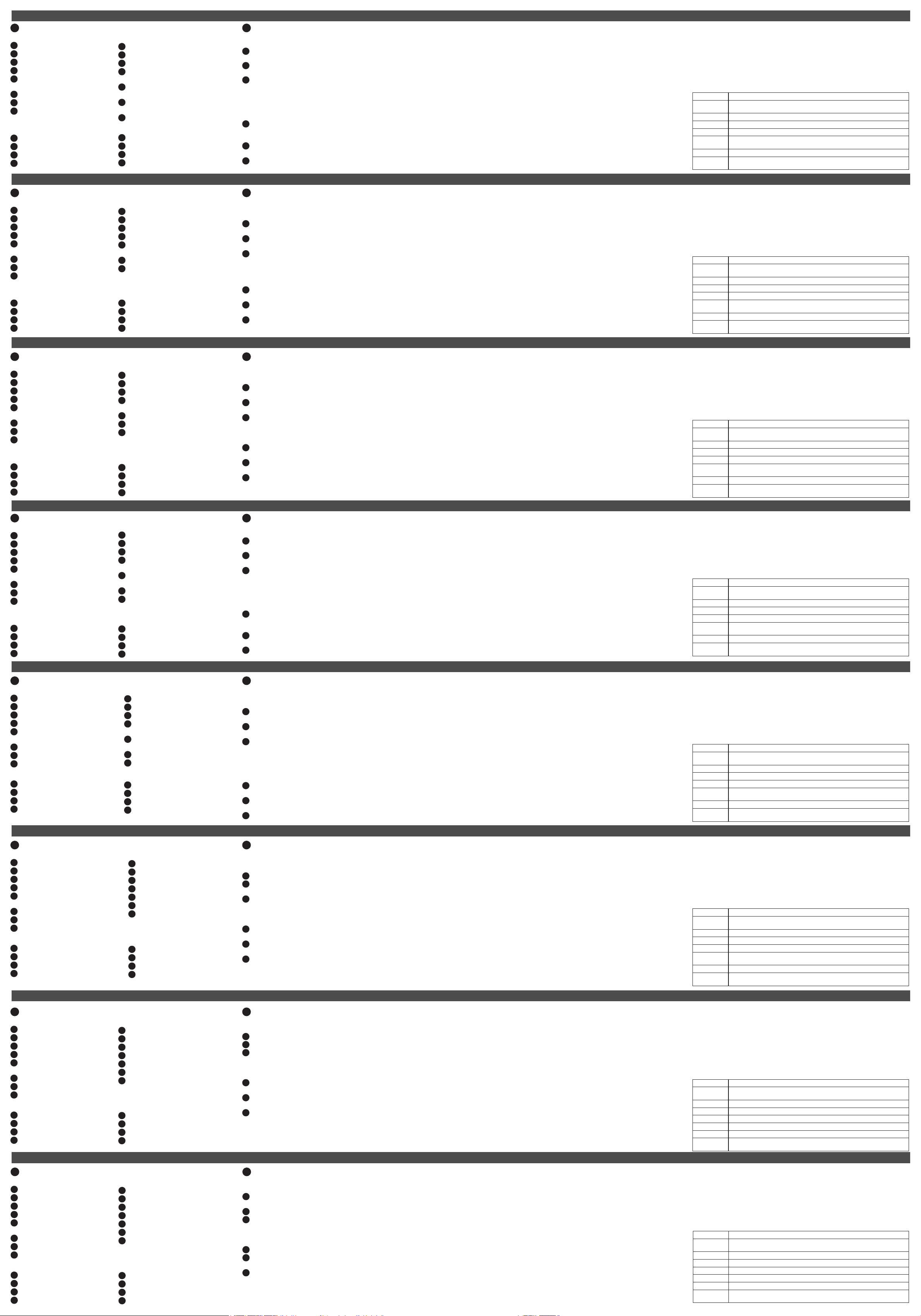
KVM Перемикач CL3108 / CL3116 8/16-портовий укороченої глибини PS/2-USB VGA однорельсовий з РК-екраном
A
Огляд апаратного забезпечення
Вигляд спереду
1
Ручка
2
РК-дисплей
3
Кнопка світлодіодного підсвічування
4
Індикатор світлодіодного підсвічування
5
Кнопка вибору портів / світлодіоди
(8 для CL3108, 16 для CL3116)
6
Клавіатура
7
Сенсорна панель
8
Зовнішній порт миші / USB порт
периферійних пристроїв
Вид сзаду CL3108
1
Роз'єм живлення
2
Вимикач живлення
3
Розділ порту KVM
4
Клема заземлення
9
Індикатор живлення
10
Світлодіоди фіксаторів
11
Кнопка скидання
12
Порт оновлення вбудованого про-
грамного забезпечення
13
Перемикач оновлення
мікропрограми
14
Кнопка увімкнення / вимкнення
РК-дисплея
15
Засоби керування РК-дисплеєм
Вид сзаду CL3116
1
Роз'єм живлення
2
Вимикач живлення
3
Розділ порту KVM
4
Клема заземлення
B
Інсталяція апаратного забезпечення
До комплекту постачання CL3108 / CL3116 входить стандартний набір для монтажу в стійку, що дозволяє встановити перемикач у відсік стійки розміром 1U.
1
Прикріпіть ліву та праву монтажні скобки до задньої стійки, встановивши
чотири гвинти у петлі для закріплення їх на місці.
2
Удвох з помічником вставте CL3108 / CL3116, вставивши ліву та праву
пересувні рейки у монтажні скобки.
3
Поки одна людина та кронштейни тримають вагу CL3108 / CL3116, друга
людина встановлює чотири гвинти у передні петлі для закріплення модуля
на передній панелі стійки.
Примітка: Залиште щонайменше по 5,1 см з кожного боку для належної
вентиляції, та щонайменше 12,7 см з заднього боку для шнура
живлення та кабелю.
4
Виконайте заземлення CL3108 / CL3116, підключивши один кінець зазем-
люючого дроту до заземлюючої клеми, а інший до відповідного заземленого об'єкта.
5
Підключіть будь-який доступний порт KVM до клавіатури комп'ютера,
портів відео та миші за допомогою спеціальних комплектів кабелів KVM.
6
Підключіть шнур живлення до гнізда живлення CL3108 / CL3116 і до
джерела живлення змінного струму.
Switch CL3108 / CL3116 KVM LCD de Ecrã Panorâmico, Carril Individual, PS/2 USB, pouca profundidade e 8/16 portas
A
Vista do hardware
Vista frontal
1
Alça
2
Ecrã LCD
3
Botão físico de luz de iluminação LED
4
Luz de iluminação LED
5
Botão físico de seleção de porta / LEDs
(8 para CL3108, 16 para CL3116)
6
Teclado
7
Touchpad
8
Porta para rato externo/Porta
periférica USB
CL3108 Vista traseira
1
Tomada de alimentação
2
Interruptor de energia
3
Secção de portas KVM
4
Terminal de ligação terra
9
LED de alimentação
10
Bloquear LEDs
11
Botão de reposição
12
Porta de Actualização de Firmware
13
Interruptor de actualização de
firmware
14
Botão Ligar/Desligar LCD
15
Controlos LCD
CL3116 Vista traseira
1
Tomada de alimentação
2
Interruptor de energia
3
Secção de portas KVM
4
Terminal de ligação terra
B
Instalação do hardware
O CL3108 / CL3116 acompanha um kit de montagem em bastidor padrão e pode ser
montado em um espaço de bastidor 1U.
1
Prenda as suportes de montagem esquerda e direita à parte traseira do rack insta-
lando quatro parafusos às linguetas para as fixar.
2
Duas pessoas inserem o CL3108 / CL3116, deslizando-o para as barras laterais
esquerda e direita nos suportes de montagem.
3
Enquanto uma pessoa segura nos suportes e no peso da CL3108 / CL3116, uma
segunda pessoa deverá instalar quatro parafusos nas linguetas frontais para fixar o
módulo à parte frontal do rack.
Nota: Permita cerca de 5,1 cm em cada lado para ventilação apropriada, e, pelo
menos, 12,7 cm na parte de trás para o cabo de alimentação.
4
Estabeleça uma ligação terra ao CL3108 / CL3116 com uma ponta do fio terra ao
terminal terra, e a outra ponta do fio a um objeto adequado com ligação terra.
5
Ligue qualquer porta KVM disponível às portas de rato, vídeo e teclado de um
computador através dos Conjuntos Personalizados de Cabos KVM.
6
Ligue o cabo de alimentação à tomada de alimentação CL3108 / CL3116 e na
tomada de alimentação CA.
CL3108 / CL3116 8/16-Bağlantı Noktası Kısa Derinlik PS/2-USB VGA Tek Raylı Geniş Ekran LCD KVM Anahtarı
A
Donanım İnceleme
Önden Görünüm
1
Sap
2
LCD Ekran
3
LED Aydınlatma Işığı Düğmesi
4
LED Aydınlatma Işığı
5
Bağlantı Noktası Seçimi Düğmesi /
LED'ler (CL3108 için 8, CL3116 için 16)
6
Klavye
7
Dokunmatik yüzey
8
Harici Fare Bağlantı Noktası/
USB Çevre Bağlantı Noktası
CL3108 Arka Görünüm
1
Güç Soketi
2
Güç Düğmesi
3
KVM Bağlantı Noktası Bölümü
4
Topraklama Terminali
9
Güç LED'i
10
Kilitleme LED'leri
11
Sıfırla Düğmesi
12
Bellenim Yükseltme Bağlantı
Noktası
13
Bellenim Yükseltme Anahtarı
14
LCD Açma/Kapama Düğmesi
15
LCD Kontrolleri
CL3116 Arka Görünüm
1
Güç Soketi
2
Güç Düğmesi
3
KVM Bağlantı Noktası Bölümü
4
Topraklama Terminali
B
Donanım Kurulumu
CL3108/CL3116'nızla birlikte standart bir raf montaj kiti sağlanmıştır ve 1U raf
alanına monte edilebilir.
1
Sol ve sağ montaj braketlerini rafın arkasına takın ve tırnakları yerine sabitle-
mek için dört vidayı takın.
2
Sol ve sağ yan çubuklarını montaj braketlerine kaydırarak iki kişi ile CL3108/
CL3116'ü takın.
3
Bir kişi ve braketler CL3108/CL3116'nın ağırlığını tutarken, modülü rafın ön
tarafına sabitlemek için ikinci bir kişinin ön tırnaklara dört vida takın.
Not: Uygun havalandırma için her iki tarafta en az 5,1 cm ve güç kablosu ve
kablo açıklığı için arkada en az 12,7 cm bırakın.
4
Bir topraklama kablosunun bir ucunu topraklama terminaline ve diğer ucunu
uygun bir topraklanmış nesneye bağlayarak CL3108/CL3116 topraklayın.
5
Özel KVM Kablo Takımlarını kullanarak mevcut tüm KVM bağlantı noktalarını
bilgisayarın klavyesine, video ve fare bağlantı noktalarına bağlayın.
6
Güç kablosunu CL3108/CL3116 elektrik prizine ve bir AC güç kaynağına takın.
8/16-portowy jednoszynowy przełącznik KVM PS/2-USB VGA z panoramicznym ekranem LCD CL3108/CL3116
A
Przegląd sprzętu
Widok z przodu
1
Uchwyt
2
Wyświetlacz LCD
3
Przycisk podświetlania diodami LED
4
Podświetlenie diodami LED
5
Przycisk wyboru portu/diody LED
(8 dla CL3108, 16 dla CL3116)
6
Klawiatura
7
Touchpad
8
Port myszy zewnętrznej/port
urządzenia peryferyjnego USB
Widok urządzenia CL3108 z tyłu
1
Gniazdo zasilania
2
Przełącznik zasilania
3
Sekcja portu KVM
4
Styk masowy
9
Dioda zasilania
10
Diody LED zablokowania
11
Przycisk resetowania
12
Port aktualizacji oprogramowania
sprzętowego
13
Przełącznik aktualizacji
oprogramowania sprzętowego
14
Przycisk wł./wył. LCD
15
Sterowanie LCD
Widok urządzenia CL3116 z tyłu
1
Gniazdo zasilania
2
Przełącznik zasilania
3
Sekcja portu KVM
4
Styk masowy
B
Instalacja sprzętu
Wraz z urządzeniem CL3108/CL3116 dostarczany jest standardowy zestaw do
montażu w szae i może być zamontowany w przestrzeni 1U szafy.
1
Załóż lewy i prawy uchwyt montażowy z tyłu szafy, przykręcając cztery śruby w
wypustkach w celu przymocowania.
2
Urządzenie CL3108/CL3116 powinny wsunąć do szafy dwie osoby wpuszczając
jego lewą i prawą poprzeczkę do uchwytów montażowych.
3
Jedna osoba oraz uchwyty podtrzymują ciężar urządzenia CL3108/CL3116, a
druga powinna zainstalować cztery śruby w przednich wypustkach, aby
przymocować moduł z przodu szafy.
Uwaga: Należy zostawić co najmniej 5,1 cm po każdej ze stron w celu zapew-
nienia właściwej wentylacji oraz 12,7 cm z tyłu na swobodny montaż
przewodu zasilania i innych kabli.
4
Uziem urządzenie CL3108/CL3116, podłączając jeden koniec do przewodu
masowego do końcówki masowej, a drugi do innego odpowiedniego
uziemionego obiektu.
5
Podłącz dowolny dostępny port KVM do portów klawiatury, wideo i myszy
komputera za pomocą niestandardowych zestawów kabli KVM.
6
Podłącz przewód zasilający do gniazda zasilania CL3108/CL3116 i do źródła
zasilania sieciowego.
CL3108 / CL3116 8/16 ポート PS/2-USB VGA シングルスライドワイドスクリーン LCD コンソールドロワー(ショートラック対応)
A
製品各部名称
フロントパネル
1
ハンドル
2
LCD ディスプレイ
3
LED 照明プッシュボタン
4
LED ライト
5
ポート選択プッシュボタン /LED
(CL3108:8 個、CL3116:16 個)
6
キーボード
7
タッチパッド
8
外部マウスポート /USB 周辺機器ポート
CL3108 リアパネル
1
電源ソケット
2
電源スイッチ
3
KVM ポートセクション
4
接地端子
9
電源 LED
10
Lock LED
11
リセット ボタン
12
ファームウェアアップグレードポー
ト
13
ファームウェアアップグレードス
イッチ
14
LCD On/O ボタン
15
LCD コントロール
CL3116 リアパネル
1 電源ソケット
2
電源スイッチ
3
KVM ポートセクション
4
接地端子
B
ハードウェアのセットアップ
CL3108 / CL3116 には、標準ラックマウントキットが同梱されています。この
キットで 1U サイズのラックに本製品をマウントできます。
1
左右のマウントブラケットをラック後部に接続し、タブに 4 つのねじを取り付
け、所定の位置に固定します。
2
作業員 2 名で左右のサイドバーをマウントブラケットへスライドしながら
CL3108 / CL3116 を挿し込みます。
3
一人の作業員がブラケットで CL3108 / CL3116 の重量を支えながらもう一
人の作業員が前部のタブに 4 つのねじを取り付け、ラックの前部にモジュー
ルを固定します。
注意:適切な通気を確保するため製品の両側に少なくとも 5.1cm 程度、また、
ケーブル取付け用スペースを確保するため製品のリア側に少なくとも
12.7 cm 程度の間隔を設けてください。
4
接地ワイヤー片方の末端を設置ターミナルに、もう一方の末端を適切な接地済
みのオブジェクトに接続して CL3108/CL3116 を接地します。
5
カスタム KVM ケーブルセットを使用して任意の利用できる KVM ポートをコ
ンピューターのキーボード、ビデオ、マウスポートに接続します。
6
CL3108/CL3116 電源ソケットと AC 電源に電源コードを挿入します。
Робота
Відкривання консолі
Потягніть фіксатор на верхній рукоятці. Витягніть модуль консолі, щоб він
зафіксувався на місці, а потім підніміть кришку модуля РК-дисплея.
Закривання консолі
Щоб закрити консоль, опустіть модуль РК-дисплея до тих пір, поки він не
стане плоским, та повністю втягніть консоль.
Функції екранного меню
Функції екранного меню використовуються для налаштування та керування
екранним меню. Наприклад, можна швидко перемикатися між портами,
сканувати обрані порти обмежувати список перегляду, призначати порт у
якості порту швидкого перегляду, створювати або редагувати ім’я порту або
змінювати налаштування екранного меню.
Перехід до екранного меню.
1. Натисніть у полі функціональної клавіші у верхній частині головного
екрана або натисніть Активувати функціональні клавіші режиму Екранного
меню на клавіатурі (за умовчанням двічі натисніть клавішу [Ctrl]).
2. У підменю, що з’являється, виберіть потрібний пункт, двічі клацнувши по
ньому, або перемістивши на нього виділення та натиснувши [Enter].
3. Натисніть [Esc], щоб повернутись до попереднього рівня меню.
Operação
Abertura da consola
Puxe a barra de libertação no manípulo superior. Deslize o módulo de consola para
fora até que faça um clique, e levante depois a tampa do módulo LCD.
Fecho da consola
Para fechar a consola, baixe o módulo LCD até ficar plano, e empurre a consola
totalmente para dentro.
Funções da interface de tela
As funções OSD são usadas para configurar e controlar o OSD. Por exemplo, você
pode comutar rapidamente para qualquer porta, comutar por portas selecionadas,
limitar a lista que deseja visualizar, designar uma porta como a porta de visualização
rápida, criar ou editar o nome de uma porta ou fazer ajustes nas configurações da
interface de tela.
Para acessar uma função da interface de tela:
1. Pode clicar num campo de tecla de função no topo do ecrã principal, ou pressionar as teclas de função Ativar Modo OSD (por predefinição, prima duas vezes
[Ctrl]) no teclado.
2. Nos submenus que surgirem, faça sua escolha clicando duas vezes ou movendo a
barra de destaque sobre ela e pressionando [Enter].
3. Pressione [Esc] para retornar ao nível anterior do menu.
Çalıştırma
Konsolu Açma
Üst Saptaki Serbest Bırakma Çubuğunu çekin. Konsol modülünü yerine oturana
kadar dışarı kaydırın ve sonra LCD Modül kapağını kaldırın.
Konsolu Kapatma
Konsolu kapatmak için, LCD Modülü düz duruncaya kadar alçaltın ve tüm konsolu içeri doğru kaydırın.
OSD İşlevleri
OSD işlevleri, OSD'yi yapılandırmak ve kontrol etmek için kullanılır. Örneğin, hızlı
bir şekilde herhangi bir bağlantı noktasına geçebilir, seçilen bağlantı noktalarını
tarayabilir, görüntülemek istediğiniz listeyi sınırlandırabilir, bir bağlantı noktasını
hızlı görüntüleme bağlantı noktası olarak atayabilir, bir bağlantı noktası adı oluşturabilir veya düzenleyebilir ya da OSD ayar ayarlarını yapabilirsiniz.
Bir OSD işlevine erişmek için:
1. Ana ekranın üstündeki bir işlev tuşu alanını tıklayın ya da klavyedeki OSD
Modu işlev tuşlarını etkinleştir düğmesine basın (varsayılan olarak, [Ctrl] tuşuna iki kez basın).
2. Alt menülerde, seçiminizi çift tıklatarak ya da vurgu çubuğunu seçime getirip
[Enter] tuşuna basarak seçiminizi yapın.
3. Önceki menü seviyesine dönmek için [Esc] tuşuna basın.
Obsługa
Otwieranie konsoli
Pociągnij dźwignię zwalniającą górnego uchwytu. Wysuń moduł konsoli, aż kliknie na właściwym miejscu, a następnie podnieś pokrywę modułu LCD.
Zamykanie konsoli
Aby zamknąć konsolę, opuść moduł LCD, aż będzie leżał płasko, a następnie
wsuń całą konsolę do środka.
Funkcje OSD
Funkcje OSD służą do konguracji i sterowania OSD. Na przykład można szybko
przełączyć się na dowolny port, zeskanować wybrane porty, ograniczyć listę
wyświetlanych, wyznaczyć port jako port szybkiego podglądu, utworzyć lub
edytować nazwę portu lub dokonać regulacji ustawień OSD.
Aby uzyskać dostęp do funkcji OSD:
1. Kliknij pole klawiszy funkcyjnych u góry ekranu głównego lub naciśnij klawisze
funkcyjne Aktywuj tryb OSD (domyślnie naciśnij dwukrotnie klawisz [Ctrl]) na
klawiaturze.
2. W podmenu dokonaj wyboru, klikając je dwukrotnie lub przesuwając pasek
podświetlenia do wybranej opcji i naciskając [Enter].
3. Naciśnij [Esc], aby powrócić do poprzedniego poziomu menu.
操作方法
コンソールを開く
上部ハンドルのリリースラッチを引きます。コンソールモジュールを十分に引
き出してから、LCD モジュールのカバーを起こしてください。
コンソールを閉じる
コンソールを閉じるには、平らになるまで LCD モジュールを下げ、コンソール
全体をスライドさせます。
OSD 機能
OSD の設定と制御には、OSD 機能が使用されます。この機能を使用すると、
例えば、任意のポートへの簡単切替、選択したポート間のスキャン、参照した
いリストの範囲の制限、クイックビューポートの設定、ポート名の作成・編集
や OSD 設定の変更などを行うことができます。
OSD 機能にアクセスするには下記の操作を行ってください。
1. メイン画面の上部のファンクションキーフィールドをクリックするか、キー
ボード上の OSD モードのアクティベートファンクションキーを押します(デ
フォルトでは [Ctrl] を 2 回)。
2. サブメニューが表示されたら、それをダブルクリックするか、または、ハイ
ライトバーをそこへ移動させてから、[Enter] キーを押してください。
3. 前のメニューに戻るには、[Esc] キーを押してください。
www.aten.com
Ярлик
Щоб викликати режим налаштування Гарячих клавіш, виконайте наведені
нижче дії.
Клавіша Number Lock та клавіша з мінусом [Num Lock] + [-]
1. Утримуйте клавішу [Num Lock].
2. Натисніть і відпустіть клавішу [-].
3. Відпустіть клавішу [Num Lock].
Натисніть [Esc], щоб вийти з режиму сполучень клавіш.
Зведена таблиця HSM
Клавіша Функція
[номер],
[Enter]
[F1] Вмикає емуляцію клавіатури Windows (за умовчанням)
[F2] Активує емуляцію клавіатури Мас.
[F3] Активує емуляцію клавіатури Sun.
[H] / [h]
[F5] Скидає (USB) клавіатуру та/або мишу.
[T] / [t]
Перемикає доступ до порту, який відповідає введеному номеру.
[номер] = 01-08 (CL3108) або 01-16 (CL3116).
Замінює режим виклику гарячих клавіш на [Num Lock] + [-] (за
умовчанням) або [Ctrl] + [F12].
Замінює режим активації екранного меню на [Ctrl] [Ctrl] (за
умовчанням) або [Scroll Lock] [Scroll Lock].
www.aten.com
Tecla de atalho
Para invocar o Modo de Definição de Tecla de Atalho, faça o seguinte:
Teclas Num Lock e "menos" [Num Lock] + [-]
1. Mantenha pressionada a tecla [Num Lock].
2. Pressione e liberte a tecla [-].
3. Liberte a tecla [Num Lock].
Pressione [Esc] para sair do modo de Teclas de Acesso.
Tabela de resumo de HSM
Tecla Função
[número],
[Enter]
[F1] Ativa a emulação do teclado Windows (predefinição)
[F2] Ativa a emulação do teclado Mac.
[F3] Ativa a emulação do teclado Sun.
[H] / [h]
[F5] Repões o teclado e/ou rato (USB).
[T] / [t]
Alterna entre o acesso à porta correspondente ao número introduzido.
[número] = 01-08 (CL3108) ou 01-16 (CL3116).
Altera o Modo Invocar Tecla de Atalho para [Num Lock] + [-] (predefinição)
ou [Ctrl] + [F12].
Altera Ativar Modo OSD para [Ctrl] [Ctrl] (predefinição) ou
[Scroll Lock] [Scroll Lock].
www.aten.com
Kısayol tuşu
Kısayol tuşu ayar modunu başlatmak için aşağıdakileri yapın:
Sayı Kilidi ve Eksi Tuşları [Num Lock] + [-]
1. [Num Lock] tuşuna basılı tutun.
2. [-] tuşuna basın ve bırakın.
3. [Num Lock] tuşunu bırakın.
Kısayol tuşu modundan çıkmak için [Esc] tuşuna basın.
HSM Özet Tablosu
Anahtar İşlev
[numara],
[Enter]
[F1] Windows klavye emülasyonunu etkinleştirir (varsayılan)
[F2] Mac klavye emülasyonunu etkinleştirir.
[F3] Sun klavye emülasyonunu etkinleştirir.
[H] / [h]
[F5] (USB) klavyesini ve/veya fareyi sıfırlar.
[T] / [t]
Girilen sayıya karşılık gelen bağlantı noktasına erişimi değiştirir. [numara]
= 01-08 (CL3108) veya 01-16 (CL3116).
Kısayol Tuş Modu Çağırmayı [Num Lock] + [-] (varsayılan) veya [Ctrl] +
[F12] olarak değiştirir.
OSD Modu Etkinleştirmeyi [Ctrl] [Ctrl] (varsayılan) veya [Scroll Lock]
[Scroll Lock] olarak değiştirir.
www.aten.com
Klawisz skrótu
Wywoływanie trybu ustawień klawisza skrótu w celu wykonania następujących
czynności:
Klawisze blokady klawiszy numerycznych i minusa [Num Lock] + [-]
1. Przytrzymaj wciśnięty klawisz [Num Lock].
2. Naciśnij i zwolnij klawisz [-].
3. Zwolnij klawisz [Num Lock].
Naciśnij [Esc], aby wyjść z trybu klawiszy skrótów.
Tabela podsumowania HSM
Klawisz Funkcja
[numer],
[Enter]
[F1] Włącza emulację klawiatury systemu Windows (domyślne)
[F2] Włącza emulację klawiatury Mac.
[F3] Włącza emulację klawiatury systemu Sun.
[H]/[h]
[F5] Resetuje (USB) klawiaturę i/lub mysz.
[T]/[t]
Przełącza dostęp do portu odpowiadającego wprowadzonemu numerowi.
[numer] = 01-08 (CL3108) lub 01-16 (CL3116).
Zmienia klawisze wywoływania klawiszy skrótów na [Num Lock] + [-]
(domyślne) lub [Ctrl] + [F12].
Zmienia klawisze aktywacji trybu OSD na [Ctrl] [Ctrl] (domyślne) lub
[Scroll Lock] [Scroll Lock].
www.aten.com
サポートお問合せ窓口:+81-3-5615-5811
ホットキー
以下を行うためにホットキー設定モードを呼び出すには:
[Num Lock] キー + [-](マイナス)キー
1. [Num Lock] キーを押したままにします。
2. [-] キーを押して離します。
3. [Num Lock] キーから指を離してください。
ホットキーモードを終了するには、[Esc] キーを押してください。
ホットキーセッティングモード (HSM) 一覧表
キー 機能
[ 番号 ]、
[Enter]
[F1] Windows キーボードエミュレーションを有効化(デフォルト)
[F2] Mac キーボードエミュレーションを有効にします。
[F3] Sun キーボードエミュレーションを有効にします。
[H] / [h]
[F5] (USB)キーボードやマウスをリセットします。
[T] / [t]
入力した数値に一致するポートにアクセスを切り替えます。[ 番号 ] =
01-08 (CL3108) または 01-16 (CL3116)。
ホットキー呼び出しモードを [Num Lock] + [-](デフォルト)または
[Ctrl] + [F12] を変更します。
OSD 有効化モードを [Ctrl] [Ctrl](デフォルト)または [Scroll Lock]
[Scroll Lock] に変更します。
CL3108 / CL3116 8/16 포트 숏 뎁스 싱글 레일 와이드스크린 LCD KVM 스위치 (PS/2-USB / VGA)
A
하드웨어 리뷰
전면
1
핸들
2
LCD 디스플레이
3
LED 조명 푸시버튼
4
LED 조명
5
포트 선택 푸시버튼 / LED
(CL3108 의 경우 8, CL3116 의 경우 16)
6
키보드
7
터치패드
8
외부 마우스 포트 /USB 주변기기 포트
CL3108 후면
1
전원 소켓
2
전원 스위치
3
KVM 포트 구역
4
접지 터미널
9
전원 LED
10
잠금 LED
11
리셋 버튼
12
펌웨어 업그레이드 포트
13
펌웨어 업그레이드 스위치
14
LCD On/Off 버튼
15
LCD 제어
CL3116 후면
1
전원 소켓
2
전원 스위치
3
KVM 포트 구역
4
접지 터미널
B
하드웨어 설치
CL3108 / CL3116 에는 1U 랙 공간에 설치 할 수 있는 일반 랙 마운트 키트가 포
함되어 있습니다 .
1
좌우측 마운팅 브래킷을 랙 후면에 부착하고 4 개의 나사로 탭에 고정합니다 .
2
두명이 CL3108 / CL3116 를 설치할 경우 좌 / 우측 사이드 바를 마운팅 브라
켓에 밀어넣습니다 .
3
한 명이 CL3108 / CL3116 의 무게를 지탱하고 있는 동안 , 다른 한 명이 4 개
의 나사를 전면 탭에 끼우고 모듈을 랙 전면부에 고정합니다 .
참고 : 적절한 통풍을 위해 적어도 양 옆으로 5.1cm 의 공간을 확보하고 , 전원
코드와 케이블 정리를 위해 후면에는 12.7cm 의 공간을 확보합니다 .
4
접지 와이어의 한 끝을 접지 단자에 연결하고 다른쪽 끝을 적절한 접지 물체에
연결하여 CL3108 / CL3116 을 접지합니다 .
5
커스텀 KVM 케이블 세트를 이용해 CL3108 / CL3116 의 KVM 포트에 컴퓨터
를 연결합니다 .
6
전원 코드를 CL3108 / CL3116 전원 소켓에 연결하고 AC 전원에 연결합니다.
CL3108 / CL3116 8/16 端口短版 PS/2 USB VGA 单滑轨宽屏 LCD KVM 切换器
A
硬件检视
前视图
1
把手
2
LCD 显示屏幕
3
LED 照明灯按键
4
LED 照明灯
5
连接端口选择按键 / LED
(CL3108 为 8,CL3116 为 16)
6
键盘
7
触摸板
8
外接鼠标端口 /USB 外围设备连接端口
CL3108 后视图
1
电源插座
2
电源开关
3
KVM 连接端口区域
4
接地端口
9
电源 LED
10
Lock LED 指示灯
11
重置按键
12
固件升级端口
13
固件升级开关
14
LCD 开启 / 关闭按键
15
LCD 控制按键
CL3116 后视图
1
电源插座
2
电源开关
3
KVM 连接端口区域
4
接地端口
B
硬件安装
CL3108 / CL3116 包装内附一组标准机架安装套件,可安装在 1U 机架空间中。
1
将左、右安装支架连接到机架的背后,在锁片中安装四颗螺丝以将其固定到位。
2
两人合力将 CL3108 / CL3116 滑入左侧及右侧的安装机架中。
3
安装时,一个人和支架承载 CL3108 / CL3116 的重量,另一个人在前锁片中安
装四颗螺丝,以将模块固定到机架前面。
注意:为了确保适当的机体散热空间,请在左右两侧需至少保留 5.1 cm;为了
理线便利,请在机体背面至少保留 12.7 cm 的电源线使用空间。
4
通过将接地线的一端连接到接地端子,并将另一端连接到合适的接地物体,以对
CL3108 / CL3116 接地。
5
使用“定制 KVM 线缆组”将任何可用的 KVM 端口连接到电脑的键盘、视频和
鼠标端口。
6
将电源线插入 CL3108 / CL3116 电源插座,并插入交流电源。
CL3108/CL3116 8/16 埠短機身 PS/2-USB VGA 單滑軌寬螢幕 LCD KVM 多電腦切換器
A
硬體檢視
前視圖
1
把手
2
LCD 顯示螢幕
3
LED 照明燈按鍵
4
LED 照明燈
5
連接埠切換按鍵 /LED 指示燈
(CL3108 為 8 個,CL3116 為 16 個)
6
鍵盤
7
觸控板
8
外接滑鼠連接埠 /USB 週邊設備連接埠
CL3108 背視圖
1
電源插孔
2
電源開關
3
電腦連接埠區
4
接地端子
9
電源 LED 指示燈
10
鍵盤鎖定 LED 指示燈
11
重置按鍵
12
韌體升級連接埠
13
韌體升級開關
14
LCD 開啟 / 關閉按鍵
15
LCD 控制按鍵
CL3116 背視圖
1
電源插孔
2
電源開關
3
電腦連接埠區
4
接地端子
B
硬體安裝
CL3108/CL3116 隨附一組標準機架安裝套件,可安裝在 1U 機架空間中。
1
將左側及右側的 L 型支撐片固定於機架後側,接著使用四顆螺絲將 L 型支撐片
固定於機架上。
2
兩人合力將 CL3108/CL3116 滑入左側及右側的 L 型支撐片滑軌中。
3
其中一人和 L 型支撐片支撐 CL3108/CL3116 的重量,另一個人將前端安裝座的
四顆螺絲鎖緊。
注意:為了確保適當的機體散熱空間,請在左右兩側需至少保留 5.1 公分;為了理
線便利,請在機體背面至少保留 12.7 公分的電源線及各連接線使用空間。
4
將接地線的兩端分別連接到 CL3108/CL3116 的接地端子和適當的接地物。
5
使用隨附的 KVM 線材組將任何可用的 KVM 埠連接到電腦的鍵盤、視訊和滑鼠
連接埠。
6
將電源線插入 CL3108 / CL3116 電源插孔,並接上交流電源。
www.aten.com
동작
콘솔 열기
상부 손잡이에 있는 릴리스바를 당깁니다 . 콘솔 모듈을 제 위치에 클릭될 때까지
당기고 LCD 모듈 상단 커버를 올립니다 .
콘솔 닫기
콘솔을 닫으려면 LCD 모듈을 닫은 후 전체 콘솔을 밀어넣습니다 .
OSD 기능
OSD 기능은 OSD 를 구성하고 제어하는 데 사용됩니다 . 예를 들어 , 원하는 포
트로 빠른 전환이 가능하고 , 선택된 포트를 스캔 할 수 있으며 보고싶은 리스트
를 제한 할 수 있습니다 . 그리고 퀵뷰 포트를 지정가능하고 , 포트 이름을 생성
및 편집 , OSD 의 설정을 조정할 수 있습니다 .
OSD 기능에 접속하기 위해 :
1. 메인 화면 위쪽에 있는 기능 키 영역을 클릭하거나 , 키보드에서 OSD 모드 활
성화 기능 키를 누릅니다 ( 기본적으로 , [Ctrl] 을 두번 누름 ).
2. 서브 메뉴에서 더블 클릭 하거나 하이라이트 바를 옮긴 후 [ENTER] 를 누릅
니다 .
3. [Esc] 를 눌러 그 전 메뉴 단계로 돌아갑니다 .
操作
开启控制端
拉动上把手上释放握把用的按钮。拉出控制端模块直至发出" 喀嚓" 声且固定到位,
接着掀开 LCD 模块上盖。
关闭控制端
要关闭控制端,请降低 LCD 模块直至其放平,然后滑动整个控制端。
OSD 功能
OSD 功能用于配置和控制 OSD。举例来说,您可快速地切换到任何端口、扫描选
取的端口、限制想要检视的清单、指定要作为快速检视的连接端口、建立或编辑
端口名称或变更屏幕选单设定。
若要访问屏幕选单功能:
1. 单击主屏幕顶部的功能键,或按键盘上的“激活 OSD 模式”功能键(默认按
[Ctrl] 两次)。
2. 您可在显示的子选单中按两下以选择选项,或将反白列移到该选项,然后按下
[Enter]。
3. 按下 [Esc] 可返回前一层选单。
操作方式
開啟控制端
按壓上把手的按鈕解鎖握把,拉出控制端模組直至發出 "喀嚓 " 聲且固定位置為止,
接著掀開 LCD 模組上蓋。
關閉控制端
若需關閉控制端,請闔上 LCD 模組至完全平整為止,再將整個控制端推回機架內。
핫키
핫키 설정 모드를 호출하는 방법은 다음과 같습니다 .
Number Lock키와
마이너스키
[Num Lock] + [-]
1. [Num Lock] 키를 누르고 있습니다 .
2. [-] 키를 눌렀다 놓습니다 .
3. [Num Lock] 키에서 손을 뗍니다 .
[Esc] 를 눌러 핫키 모드에서 나옵니다 .
HSM 요약 표
키 기능
[ 숫자 ],
[Enter]
[F1] Windows 키보드 에뮬레이션 사용 ( 기본값 )
[F2] Mac 키보드 에뮬레이션 기능을 활성화합니다 .
[F3] Sun 키보드 에뮬레이션 기능을 활성화합니다 .
[H] / [h]
[F5] (USB) 키보드 또는 마우스를 초기화합니다 .
[T] / [t]
입력한 숫자에 상응하는 포트에 액세스하는 스위치입니다 . [ 숫자 ] =
01-08 (CL3108) 또는 01-16 (CL3116).
핫키 모드 호출을 [Num Lock] + [-] ( 기본값 ) 또는 [Ctrl] + [F12] 로
변경합니다 .
OSD 모드 활성화를 [Ctrl] [Ctrl] ( 기본값 ) 또는 [Scroll Lock] [Scroll
Lock] 으로 변경합니다 .
www.aten.com
电话支持
热键
要激活“热键设置模式”,请按以下操作:
Number Lock 和减号键 [Num Lock] + [-]
1. 按住 [Num Lock] 键。
2. 再按 [-] 键后放开。
3. 最后放开 [Num Lock] 键。
按下 [Esc] 可退出热键模式。
HSM 摘要表
按键 功能
[ 数字 ],
[Enter]
[F1] 启用 Windows 键盘仿真(默认)
[F2] 启用 Mac 键盘仿真。
[F3] 启用 Sun 键盘仿真。
[H] / [h] 将“激活热键模式”更改为 [Num Lock] + [-](默认)或 [Ctrl] + [F12]。
[F5] 重置 (USB) 键盘和 / 或鼠标。
[T] / [t]
熱鍵
請按以下操作啟動“熱鍵設定模式”:
Number Lock
1. 按住 [Num Lock] 鍵。
2. 再按住 [-] 鍵後放開。
3. 最後放開 [Num Lock] 鍵。
按下 [Esc] 可退出熱鍵模式。
切换访问与输入数字相对应的端口。[ 数字 ] = 01-08 (CL3108) 或 01-16
(CL3116)。
将“激活 OSD 模式”更改为 [Ctrl] [Ctrl](默认)或
[Scroll Lock] [Scroll Lock]。
和減號鍵
www.aten.com
[Num Lock] + [-]
技術服務專線:+886-2-8692-6959
Phone: +82-2-467-6789
:
+86-400-810-0-810
熱鍵功能表
螢幕選單功能
螢幕選單功能用來設定和控制螢幕的顯示。舉例來說,您可快速地切換到任何連
接埠、掃描選取的連接埠、限制想要檢視的清單、指定連接埠做為快速檢視埠、
建立或編輯連接埠名稱,或變更螢幕選單設定。
若要啟動螢幕選單功能:
1. 按一下主螢幕頂部的功能鍵,或按鍵盤上的“啟動 OSD 模式”功能鍵(預設值
為按 [Ctrl] 兩次)。
2. 您可在顯示的子選單中按兩下以選擇選項,或將反白列移到該選項,然後按下
[Enter]。
3. 按下 [Esc] 可返回前一層選單。
熱鍵 功能
[ 數字 ],
[Enter]
[F1] 啟動 Windows 鍵盤模擬(預設值)
[F2] 啟動 Mac 鍵盤模擬。
[F3] 啟動 Sun 鍵盤模擬。
[H] / [h] 將“啟動熱鍵模式”更改為 [Num Lock] + [-](預設值)或 [Ctrl] + [F12]。
[F5] 重置 (USB) 鍵盤和 / 或滑鼠。
[T] / [t]
切換至與輸入數字相對應的電腦連接埠。[ 數字 ] = 01-08 (CL3108) 或 0116 (CL3116)。
將“啟動 OSD 模式”更改為 [Ctrl] [Ctrl](預設值)或
[Scroll Lock] [Scroll Lock]。
